如何修復新的 Bing 候補名單錯誤代碼 E010014、E010016 或 E010013
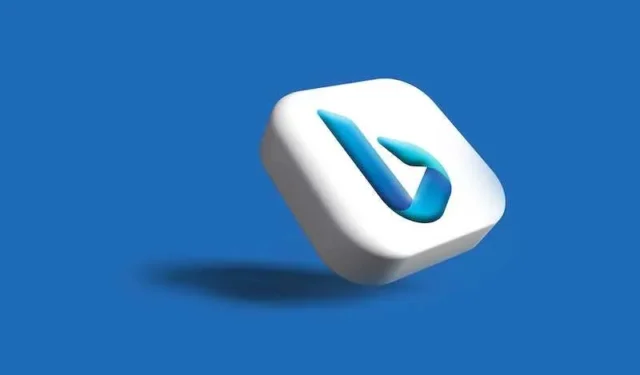
最新的 Bing Chat AI 緊跟最新的技術變化,為用戶提供全新的體驗。但儘管如此,一些用戶報告在使用該工具時遇到了一些問題。
Bing 用戶最常關心的問題包括候補名單錯誤代碼 E010014、E010016 和 E010013。如果您在 Bing 上收到這些錯誤代碼中的任何一個,可以執行以下一些操作來擺脫它們。
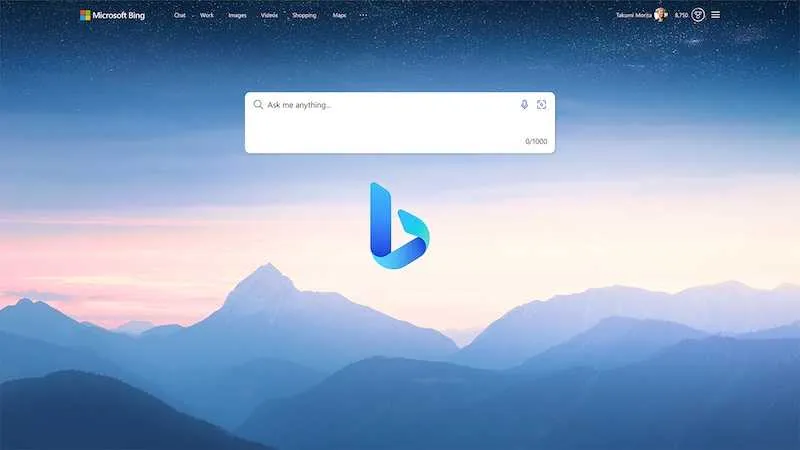
修復新 Bing 候補名單錯誤代碼 E010014、E010016 或 E010013 的主要方法
檢查 Microsoft 服務器的狀態
在您感到太煩之前,您需要做的第一件事就是檢查Microsoft 服務器的狀態。就您所知,您可能會收到錯誤代碼,因為服務器已關閉。要排除此問題,請轉到 Microsoft 服務狀態的官方頁面。
檢查所有應用程序和服務以確認是否有任何中斷。如果確實發生了中斷,負載過大可能是服務器繁忙的原因。如果是這種情況,最好的辦法就是先等待,然後再嘗試再次使用 Bing。
清除瀏覽器緩存和 Cookie
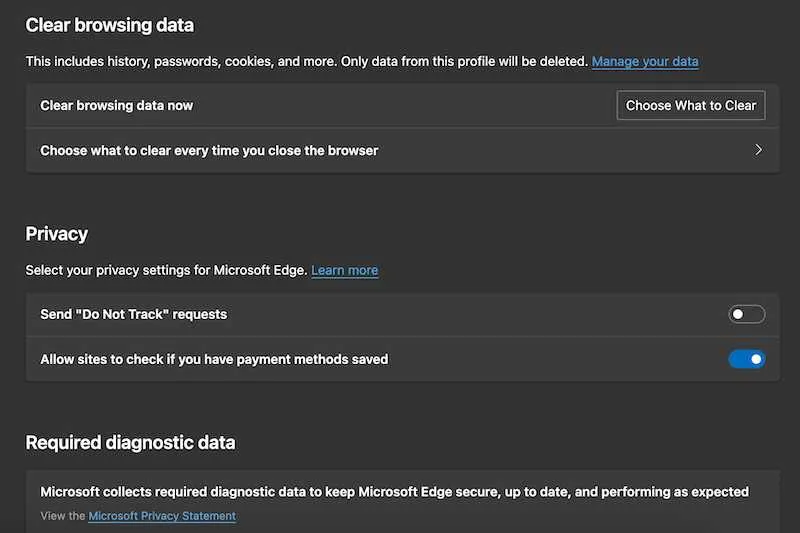
這也是您清除瀏覽器緩存數據和 cookie 的最佳時機。眾所周知,這些錯誤代碼是緩存數據損壞的結果。
同時切換 Windows Defender 防火牆
儘管這可能是最不可能的原因,但如果您的 Windows Defender 防火牆阻止 Edge 瀏覽器在 Windows 中啟動,新的 Bing 也可能會停止正常運行。嘗試暫時關閉您 PC 上的該功能並檢查它是否可以解決問題。
方法如下:
- 按 S 和 Windows 鍵打開 Windows 搜索屏幕。
- 在文本字段中,鍵入 Defender Firewall,然後按 Enter 將其打開。
- 從左側導航中選擇打開或關閉 Windows Defender 防火牆。
- 等待該功能在右側窗格中彈出。
- 關閉公共和專用網絡設置下的防火牆設置。
- 點擊確定以確認新更改。
- 重新啟動您的電腦。
計算機重新加載後,確認您現在是否可以使用新的 Bing 而不會遇到任何問題。如果您正在使用外部安全應用程序,您可能還想暫時禁用或卸載它們。
排除網絡連接故障

您的網絡連接也可能是新必應上等候名單錯誤代碼背後的罪魁禍首。您可以嘗試兩種故障排除方法。
- 首先是重置網絡。
- 只需按 Windows 鍵,然後鍵入 CMD,然後單擊以管理員身份運行。
- 繼續複製並粘貼命令 netsh winsock reset netsh int ip reset ipconfig /release ipconfig /renew ipconfig /flushdns。
- 在每個命令後按 Enter。執行命令後重啟電腦。
- 第二個選項是使用“設置”應用程序。
- 按 Windows 和 l 鍵啟動“設置”應用程序。
- 繼續系統,然後單擊故障排除。
- 選擇其他疑難解答。
- 轉到 Internet 連接,然後單擊運行。
- 按照屏幕上的說明完成該過程。
新的 Bing 候補名單錯誤代碼 E010014、E010016 和 E010013 很容易破壞您的體驗。值得慶幸的是,您可以採取幾個步驟來永久擺脫這些問題。



發佈留言